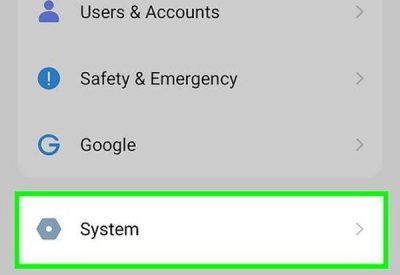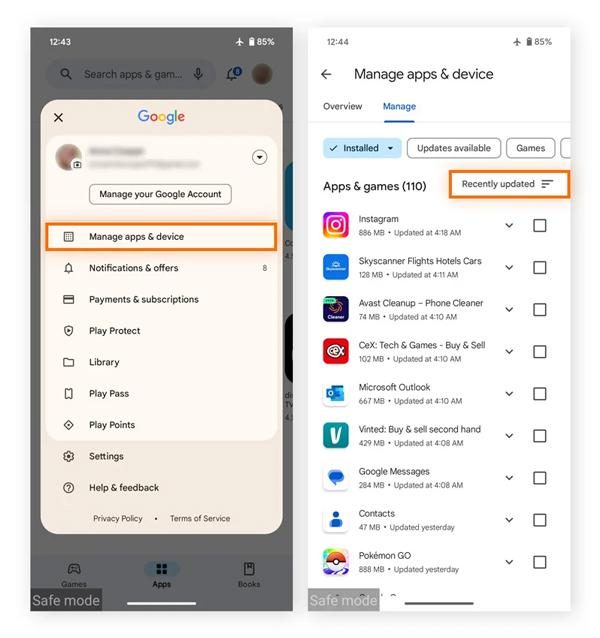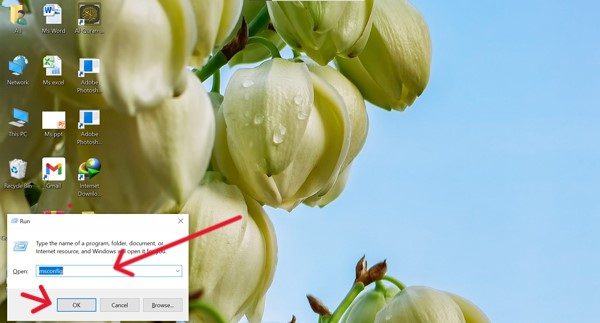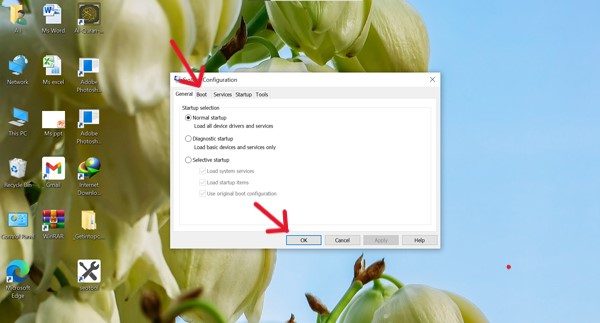En esta era tecnológica, donde los padres buscan constantemente herramientas para proteger a sus hijos en línea , los niños también intentan eludir las restricciones. Una forma de hacerlo es activando el Modo Seguro, que les permite bloquear temporalmente las aplicaciones de control parental de terceros. Si eres padre o madre, quizás te preguntes cómo desactivar el Modo Seguro.
¡No te preocupes! Esta guía es solo para ti. Aquí te explicaremos en detalle diferentes métodos para ayuda a desactivar el modo seguro en todos tus dispositivos. Además, te compartiremos maneras de mantener a tus hijos seguros en línea . ¡Sigue leyendo!
Entendiendo el modo seguro
El modo seguro es de hecho una función de detección de problemas incorporada presente en casi todos los dispositivos, como teléfonos inteligentes (Android, iOS), computadoras, etc. Le ayuda a estimar si el problema está en el sistema en sí o en algún factor externo involucrado.
Básicamente, usas esta función cuando sientes que tu móvil o PC no funciona bien. Tomemos un ejemplo donde tu móvil se queda... congelado o sigue reiniciando una y otra vez.
Entonces, debes activar el modo seguro en tu dispositivo. Esto desactiva todas las aplicaciones de terceros y evita que interfieran con el rendimiento del dispositivo. Si sientes que tu móvil funciona correctamente, significa que el problema estaba en las aplicaciones de terceros, ¿verdad?
Sin embargo, si los problemas persisten incluso en modo seguro, recuerde que el problema está en el software del sistema; por lo tanto, intente actualizarlo. ¡Listo!
Limitaciones del modo seguro
– Deshabilitaría todas las aplicaciones de terceros, incluidas Tik Tok, WhatsApp, etc.
– Además, disfrutarás de funciones limitadas como personalizaciones no disponibles para fondos de pantalla, widgets, etc.
¿Cómo desactivar el modo seguro en dispositivos Android?
Existen diferentes métodos que te permiten desactivar el modo seguro en segundos. Así, podrás disfrutar de todas las funciones de tu dispositivo. ¡Sigue el procedimiento a continuación sin saltarte ningún paso!
Uso de botones físicos
- Paso 1. Tome su teléfono Android y presione o mantenga presionados los botones laterales como encendido o volumen al mismo tiempo.
- Paso 2. Aparecerá un menú en la pantalla con las opciones de reinicio o energía. Puedes elegir reiniciar. En unos segundos, tu teléfono se reiniciará y verás que el modo seguro ya no está activado. Todas tus aplicaciones de terceros se restaurarán.




A través de ajustes del dispositivo
Si tiene alguna dificultad para seguir el método mencionado, tenga paciencia; también puede reiniciar su dispositivo Android desde la ajustes del sistema. Por ejemplo:
- Paso 1. En primer lugar, abre la aplicación ajustes con el ícono del engranaje en tu dispositivo.
- Paso 2. A continuación, debes buscar y tocar las opciones similares a Sistema o Administración general.
- Paso 3. Luego de esto, debes elegir las opciones de reinicio y luego reiniciar uno.




Eliminar aplicaciones problemáticas
Si desactivas el modo seguro reiniciando el teléfono, es más probable que la aplicación de terceros problemática siga causando problemas. Por ejemplo, que se quede bloqueado en el modo seguro. Encontremos o eliminemos esta aplicación para que puedas recuperar tu teléfono.
- Paso 1. Abre Google Play Store en tu dispositivo Android y ve al ícono de perfil que generalmente aparece en la esquina superior derecha de la pantalla.
- Paso 2. Ahora, en el menú de tu perfil, haz clic en la opción "Administrar aplicaciones y dispositivos". Luego, pulsa "Administrar" en la esquina superior derecha, después de la vista general.
- Paso 3. Aquí, debes tocar el ícono de clasificación (en forma de embudo) y cambiarlo a la opción recién añadido /actualizado.
- Etapa 4. Ahora verás una lista de las aplicaciones que instalaste o actualizaste recientemente. Revisa cuidadosamente cada aplicación y notificación cualquier aplicación sospechosa.
- Paso 5. Luego de esto, debes regresar y abrir la app ajustes y desde el menú elegir la opción “Apps”.
- Paso 6. A continuación, busca la aplicación sospechosa en la lista y haz clic en desinstalar. Con suerte, tras reiniciar, el teléfono volverá a la normalidad.




¿Cómo desactivar el modo seguro en iPhone?
Sin embargo, si usas iPhone, no busques la función de modo seguro. Esto se debe a que iOS básicamente tiene el modo de recuperación o DFU Modo de Actualización del Firmware del Dispositivo. Funciona de forma similar al modo seguro, por ejemplo, diagnosticando problemas del sistema. Veamos el procedimiento para que tu iPhone vuelva a la normalidad desactivando este modo.
- Paso 1. En primer lugar, tenga su iPhone en su mano y presione el botón de subir el volumen y suéltelo al mismo tiempo.
- Paso 2. A continuación, tal como se indica arriba, debes presionar el botón para bajar el volumen y soltarlo al mismo tiempo.
- Paso 3Ahora es el turno del botón de encendido, y esta vez, mantén presionado hasta que veas el Manzana El logotipo aparecerá en la pantalla. Tu iPhone se reiniciará.
Consejo de control de los padres
¿Estás usando el modo seguro para que tus hijos se concentren en sus estudios bloqueando aplicaciones de terceros? Si es así, no es la solución infalible. Esto se debe a que esta función solo restringiría temporalmente el acceso a dichas aplicaciones. Una vez desactivado el modo seguro, estas aplicaciones volverán a funcionar.
Entonces, si desea tener un control confiable sobre las actividades digitales de sus hijos, intente usar FlashGet Kids Herramienta de control parental. Esta aplicación te ayuda limitar el tiempo de pantalla y bloquear aplicaciones inapropiadas. Además, te permite comprobar qué aplicaciones han usado tus hijos y durante cuánto tiempo a diario.
Ofrezca a sus hijos un acceso seguro mientras supervisan sus uso de la aplicación sin esfuerzo.
¿Cómo desactivar el modo seguro en PC (Windows y Mac)?
Es posible que lo hayas habilitado Búsqueda segura En tu Windows o Mac, para detectar el problema de bloqueo del sistema, ¿verdad? Entonces, después de conocer el problema, si quieres desactivarlo. ser feliz¡Como hemos preparado una guía detalle paso a paso, simplemente síguela!
En Windows, utilizando la configuración del sistema (msconfig):
- Paso 1. En primer lugar, debes presionar Windows + R juntas en tu teclado, y esta acción abrirá el cuadro Ejecutar.
- Paso 2. Ahora, aparecerá un pequeño cuadro lateral con una barra de búsqueda. Escribe "msconfig" y haz clic en "Aceptar".
- Paso 3. A continuación, se abre una nueva página y aquí debes ir a la pestaña Arranque, normalmente en la parte superior de la página.
- Etapa 4. Después de esto, aparecerá una nueva página. Aquí, debe comprobar si la casilla "Arranque seguro" está marcada. Si está marcada, desmárquela. Finalmente, haga clic en "Aplicar > Aceptar" y reinicie el equipo.




En Mac
- Paso 1Sin embargo, en Mac, para desactivar el modo seguro, primero debes apagar completamente tu dispositivo Mac.
- Paso 2Luego, vuelve a encender tu Mac, pero no mantengas presionada la tecla Shift. Si la mantienes presionada, le indicará al ordenador que la abra en modo seguro. Así que ten cuidado.
- Paso 3. Ahora tu Mac debería arrancar con normalidad. Sin embargo, si no es así y tu Mac sigue arrancando en modo seguro, prueba a borrar la caché y los archivos temporales. Para ello:
Abra la Utilidad de Discos y seleccione el disco de inicio. Después de ejecutarlo, ejecute Primeros Auxilios para solucionar algunos problemas del sistema.
Cuando el modo seguro no se desactiva: solución de problemas
¿No logras desactivar el modo seguro incluso después de seguir todos los procedimientos mencionados? Si es así, ¡no te desanimes! Todo problema tiene solución. En esta sección, compartiré contigo algunas soluciones sólidas que sin duda te ayuda a solucionar el error que estás experimentando.
Compruebe si hay botones de hardware atascados
Si intentas reiniciar tu dispositivo con los botones físicos, es posible que haya un problema con los botones físicos. Para confirmarlo, toma tu teléfono móvil y presiona todos los botones, como el de volumen o el de encendido, uno por uno.
Después de presionar cada botón, debe notificación que regresan a su posición suavemente o permanecen presionados. Si encuentra algún problema, retire la funda del dispositivo. A veces, puede presionar el botón accidentalmente. De lo contrario, puede llevar el teléfono a cualquier tienda de telefonía móvil. Ellos resolverán el problema con los botones físicos.
Considere un restablecimiento de fábrica como último recurso
Sin embargo, si los botones físicos funcionan correctamente, definitivamente hay problemas en el sistema. Por lo tanto, la última solución es restablecer la configuración de fábrica, lo que generalmente soluciona los problemas de software.
Esto se debe a que básicamente elimina todos los errores o fallas del sistema y le da un nuevo comienzo, como uno nuevo.
Androide: Vaya a Ajustes > haga clic en Sistema y luego seleccione las opciones de Restablecer. Después, seleccione Borrar todos los datos y confirme.
iPhone: Selecciona Ajustes (icono de engranaje) y luego General. Después, solo tienes que ir a Transferir o restablecer iPhone y confirmar "Borrar todo el contenido" y Ajustes .
PC con Windows: Accede Ajustes y selecciona Actualización y seguridad. Ahora ve a Recuperación, Restablecer este PC y selecciona Comenzar. ¡Listo!
Mac: Reinicie mientras mantiene presionadas las teclas Comando + R. Luego, use la Utilidad de Discos o reinstale macOS.
Contactar con el soporte del dispositivo
Por último, pero no menos importante, cuando todo falla, el equipo de soporte técnico oficial del dispositivo es la última esperanza. Así que no pierdas tiempo estresándote, contáctalos. Solo diagnosticarán el problema y lo solucionarán.
Tenga en cuenta que, a veces, los niños pueden usar la función Modo seguro para eludir las restricciones que pueden imponerse al agregar aplicaciones de terceros. aplicaciones de control parentalSin embargo, en comparación con todos los demás, FlashGet Kids aún lo mantendrá actualizado sobre las actividades digitales de sus hijos al brindarle alertas de temperamento.
Entonces, comparemos el modo seguro y el flashGet Kids' aplicación de control parental¡Así podrás decidir mejor cuál es el mejor sistema para vigilar a los niños!
Modo seguro vs. controles parentales: ¿cuáles necesitan realmente los padres?
Tenga en cuenta una cosa: el modo seguro no tiene ninguna relación con la protección digital de los niños, ya que solo sirve para diagnosticar el problema del dispositivo.
Por lo tanto, la mejor y más confiable manera de garantizar la protección digital de los niños es utilizar controles parentalesSin embargo, entre todas, FlashGet Kids es la mejor opción, como podrás comprobar en la siguiente tabla comparativa.
| / | Modo seguro | Aplicación de control parental FlashGet Kids |
| Propósito principal | Solucionar problemas del dispositivo | Mantenga a los niños seguros en línea y administre el uso del dispositivo |
| Cómo funciona | Desactiva temporalmente las aplicaciones de terceros | Bloquear aplicaciones, sitios web y supervisar la actividad |
| Protección para niños | ❌ Ninguno (no diseñado para seguridad) | ✅ Fuerte: filtra contenido dañino y limita el tiempo frente a la pantalla |
| Riesgo de derivación | Los niños pueden usarlo para desactivar aplicaciones de seguridad. | Mucho más difícil de evitar, permanece activo incluso después de un reinicio. |
| Controles y monitoreo | Ninguno | Límites de tiempo de pantalla , ubicación Seguimiento, monitoreo de aplicaciones y web |
| Uso diario | No es práctico para el uso diario. | Diseñado para protección continua y orientación parental. |
| Mejor para | Diagnóstico de problemas técnicos | Proteger a los niños y gestionar los hábitos digitales |
Conclusión
Tras todo lo anterior, concluimos que el Modo Seguro es una función fantástica que permite detectar el problema del dispositivo en segundos. Sin embargo, solo lo diagnostica, no lo soluciona. Por lo tanto, una vez identificado el problema, si desea desactivar la función, simplemente reinicie el dispositivo.